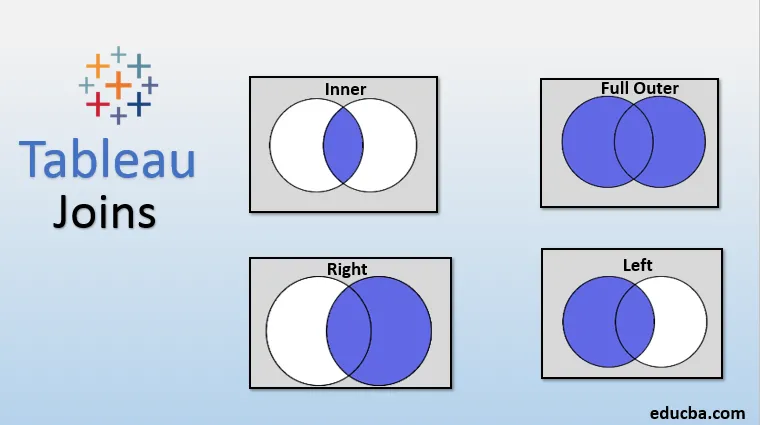
Introduzione a Tableau Joins
Un modo per estrarre dati da più tabelle nel database è tramite Tableau Joins. Ci consentono di ottenere dati da diverse tabelle a condizione che le tabelle abbiano alcuni campi comuni. Il campo comune deve essere la chiave primaria in una tabella che funge da chiave esterna in un'altra. Vari tipi di join includono Join interno, Join sinistro, Join destro e Join esterno completo. Tableau ci consente di eseguire join in modo molto semplice. Offre un approccio guidato per unire i due tavoli fornendo un paio di opzioni importanti. Usando la funzionalità possiamo ottenere dati da diverse tabelle per l'analisi.
Tipi di join nel tableau e loro applicazione
Innanzitutto, cariceremo l'origine dati in Tableau. Per questa dimostrazione, stiamo usando i dati dei dipendenti nel file Excel. Sono presenti due tabelle su due fogli diversi. La prima tabella è Dipendenti e la seconda tabella è Stipendi. La tabella Dipendenti contiene dimensioni ID dipendente, Data di nascita, Nome, Cognome, Genere e Data di assunzione. La tabella Stipendi contiene le dimensioni di ID dipendente, Stipendio e Data di inizio. L'ID dipendente è presente in entrambe le tabelle. Inoltre, la data di assunzione e la data di inizio sono gli stessi campi ma con nomi diversi.
- Nel menu Dati fai clic sull'opzione "Nuova origine dati" . Quindi selezionare il tipo di origine dati.
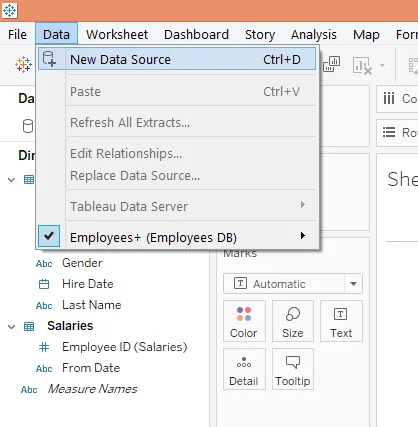
- Nel nostro caso, è presente come file di Microsoft Excel . Carica l'origine dati. La seguente schermata illustra questo.
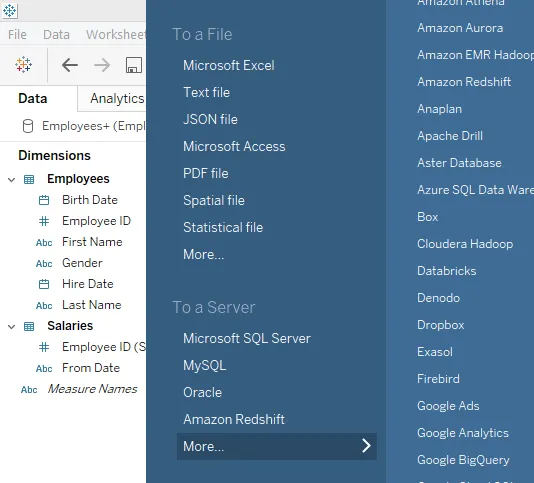
- L'origine dati viene caricata come di seguito. Ora trascineremo i tavoli " Dipendenti " e " Salari " uno alla volta nella sezione "Trascina i fogli qui".
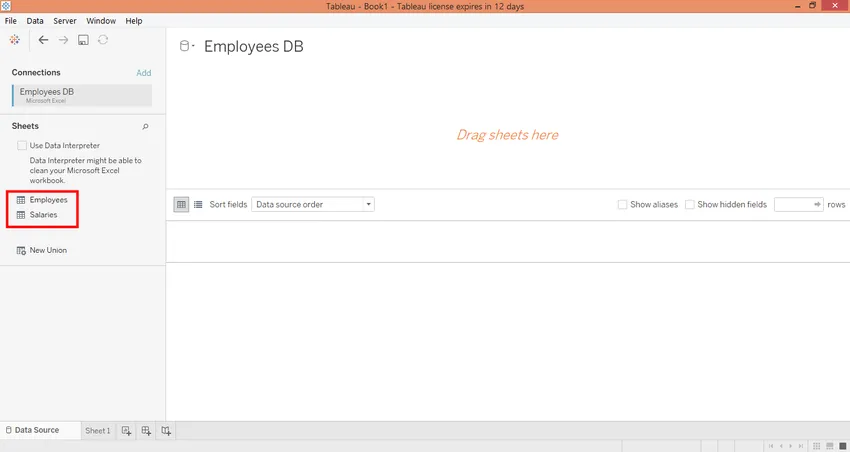
- Innanzitutto, abbiamo trascinato la tabella Employees come di seguito.
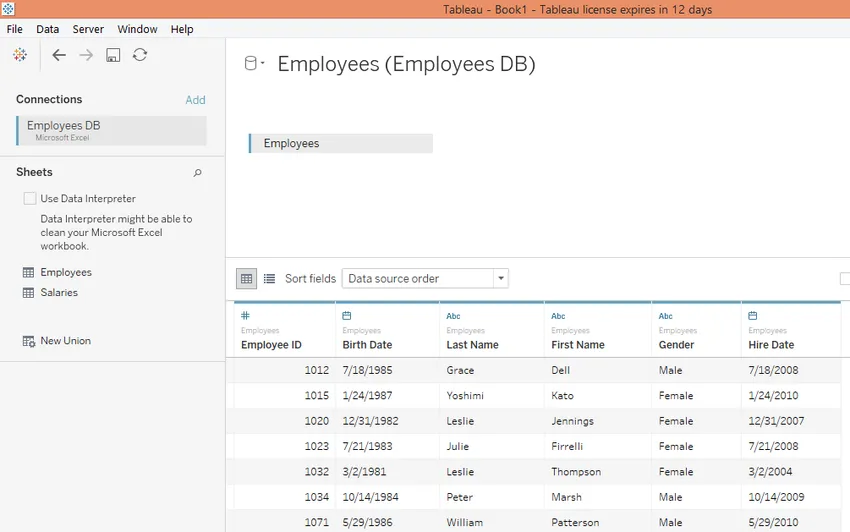
- Ora, guarda cosa è successo trascinando anche la tabella Stipendi, un join interno è stato creato automaticamente. I cerchi che si intersecano rappresentano un join.
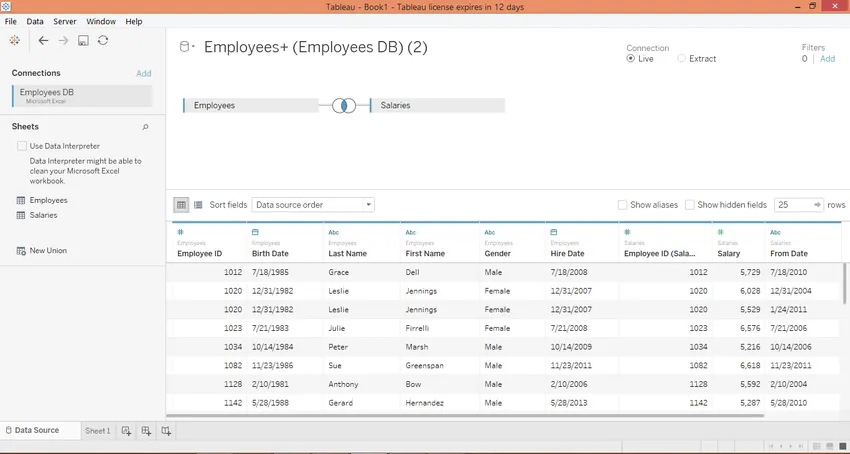
Inner Join
- Passando il mouse sui cerchi che si intersecano fornisce dettagli sull'unione, come si può vedere nella schermata qui sotto.
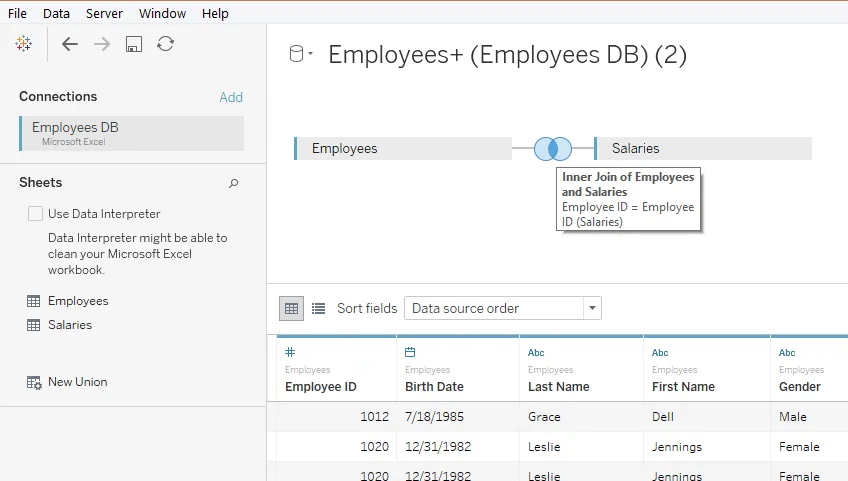
- Fai clic sui cerchi che si intersecano e verrà visualizzata una finestra. Come si può vedere, ci sono quattro tipi di join, vale a dire. Interno, sinistro, destro e esterno completo. Attualmente, viene selezionato Join interno che restituisce solo dati comuni tra due tabelle. È come l'intersezione di due serie.
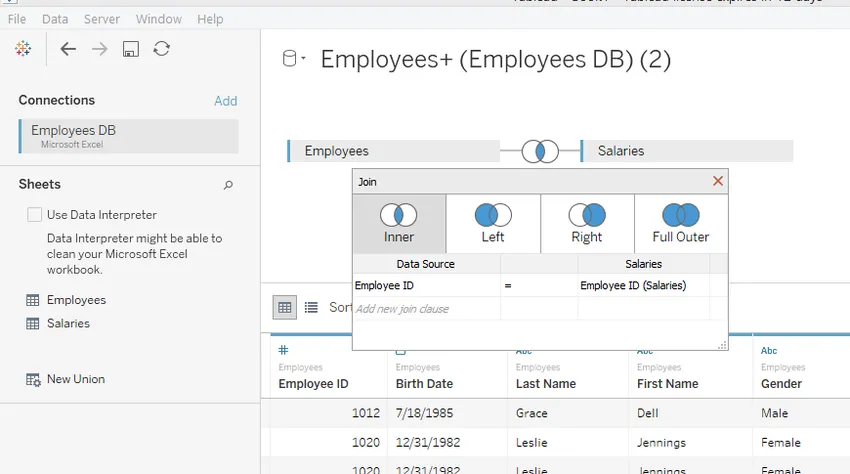
Sinistra Join
Quando il join sinistro viene applicato su due tabelle, vengono considerati i dati completi dalla tabella di sinistra e vengono considerati solo i dati della tabella di destra, che è comune tra le due. La seguente schermata mostra questo.
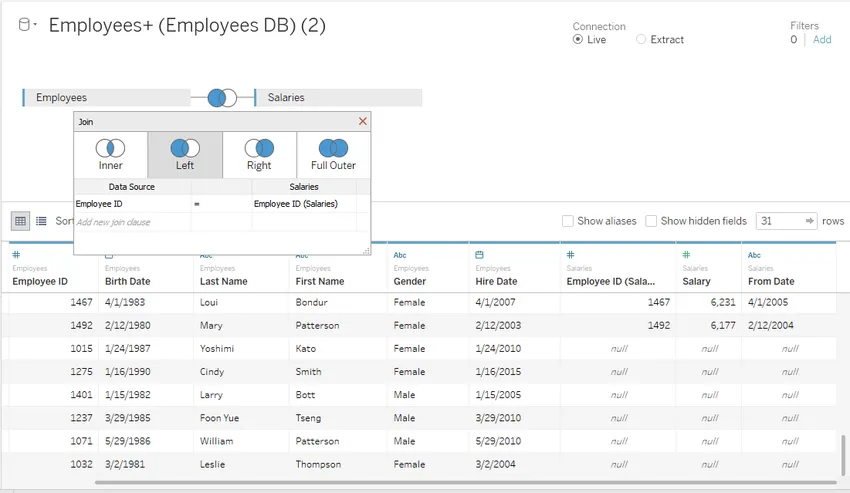
- Come si può vedere nella schermata sopra, nell'angolo destro della schermata, ci sono voci "null" per le dimensioni dalla tabella Stipendi. Questo perché abbiamo applicato il join sinistro e la tabella Employees è la tabella di sinistra.
Partecipa a destra
Quando il join destro viene applicato su due tabelle, vengono considerati i dati completi dalla tabella di destra e vengono considerati solo i dati della tabella di sinistra, che è comune tra le due. La seguente schermata illustra questo.
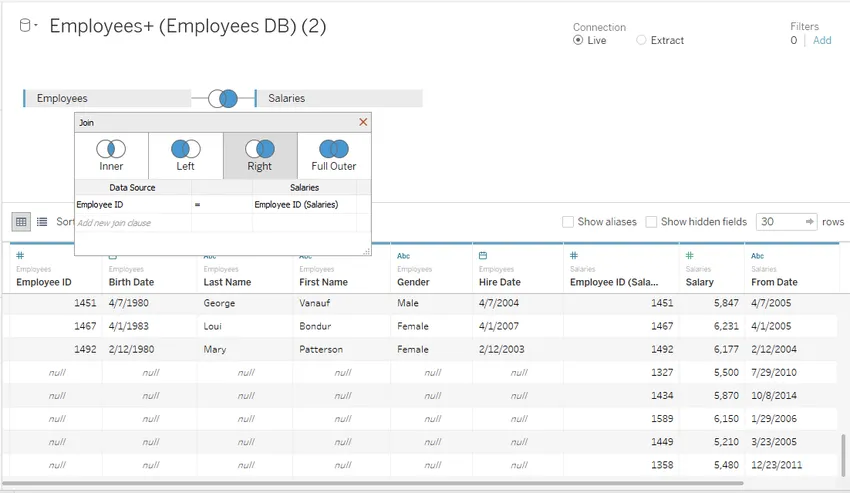
- Come si può vedere nello screenshot sopra, nell'angolo sinistro dello screenshot, ci sono voci "null" per le dimensioni dalla tabella Employees. Questo perché abbiamo applicato Right join e Stipendi è la tabella giusta.
Join esterno completo
Se applicato, il join restituisce i dati comuni a entrambe le tabelle, insieme ai dati di entrambe le tabelle non comuni tra le due. La seguente schermata lo dimostra.
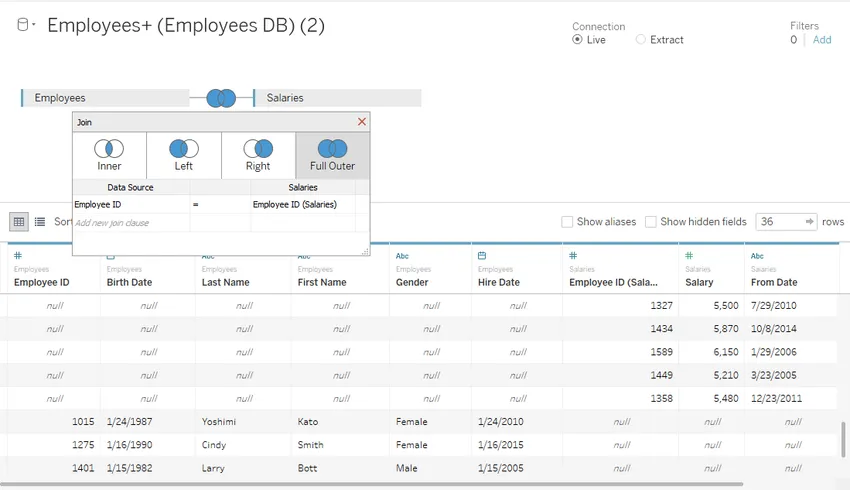
- Utilizzando il menu a discesa come mostrato nella tabella seguente, possiamo selezionare il campo comune per unire le due tabelle. Selezionando i campi sbagliati non si uniranno le tabelle dando il risultato sbagliato.
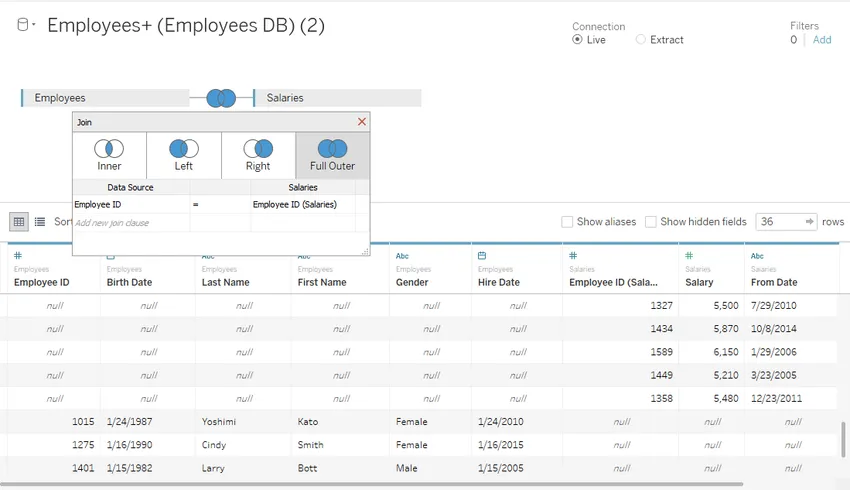
- Ora controlleremo se i dati restituiti dal join funzionano correttamente, quando proviamo ad analizzarli sul foglio. Nella sezione Dati, possiamo vedere le due tabelle e le loro rispettive dimensioni. Trascina le dimensioni Nome e ID dipendente nell'area Righe e Misura stipendio nell'area Colonne. Fare clic sull'opzione "tabelle di testo" in "Mostrami", i dati vengono presentati nel seguente modulo. Come possiamo vedere, per alcuni ID dipendenti e nomi, non è stato restituito alcun valore per la misura Salario. Questo perché, quando selezioniamo l'ID dipendente dalla tabella Employees, verranno restituiti tutti gli ID Employee in quella tabella e anche i nomi corrispondenti, ma quelle voci non sono presenti nella tabella Retribuzioni, di conseguenza, nessun valore nella colonna Retribuzione viene restituito per tali voci.
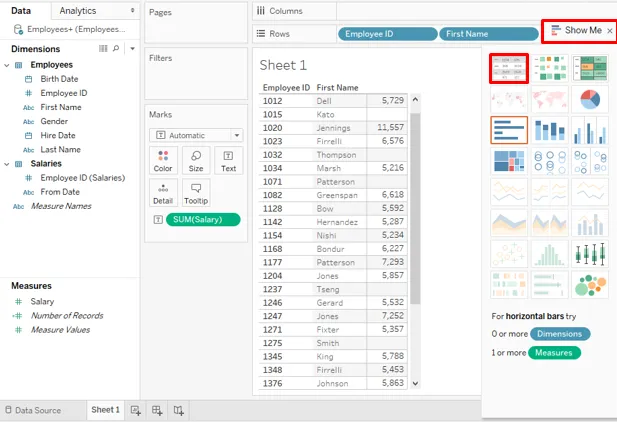
- Ora, rimuoviamo l'ID dipendente dalla tabella Employees e trasciniamo l'ID Employee dalla tabella Stipendi nell'area Rows. Otteniamo il risultato come nello screenshot qui sotto. Come si può vedere, questa volta sono stati restituiti tutti gli ID dipendente dalla tabella Retribuzioni, insieme ai nomi e agli stipendi corrispondenti. Questa volta, per alcune voci nella colonna Nome, ID dipendente e Stipendio non hanno restituito alcun valore. Questo perché le voci nel nome sono presenti nella tabella Employees ma non nella tabella Stipendi.
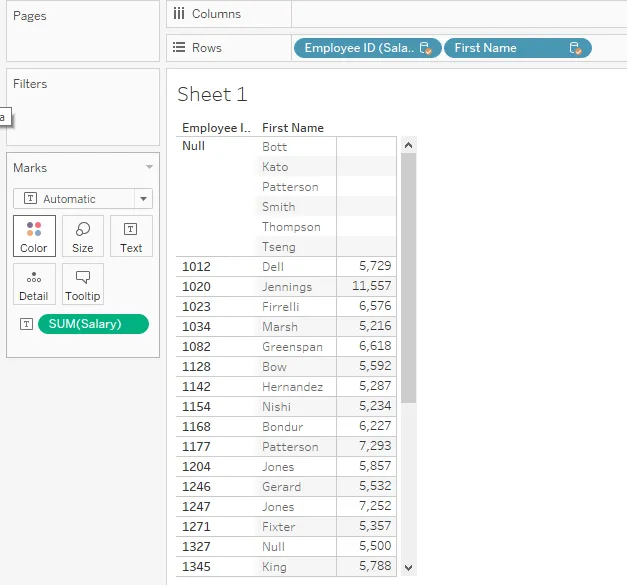
- In entrambi i casi precedenti, abbiamo ottenuto un risultato da entrambe le tabelle. Le voci comuni sono state restituite insieme ai dettagli di entrambe le tabelle. Tuttavia, dobbiamo tenere presente che la chiave primaria deve essere selezionata dalla tabella appropriata, come mostrato dagli esempi precedenti. Ciò è cruciale quando dobbiamo generare approfondimenti sui dati estratti da più tabelle.
- Ora esploreremo in breve le opzioni nel menu a discesa della tabella seguente. Fare clic sul menu a discesa della tabella Impiegato e appariranno alcune opzioni. La prima opzione che viene selezionata automaticamente è "I nomi dei campi sono nella prima riga". Questa opzione visualizza i nomi dei campi come intestazioni nella prima riga. "Genera nomi di campo automaticamente" genera automaticamente i nomi di campo. L'opzione "Converti in unione" creerà un'unione tra le due tabelle. L'opzione "Duplica" crea una copia della tabella come se si fa clic su Duplica per dipendenti, ne creerà una copia, Employees1. Facendo clic sull'opzione "Rimuovi" rimuoverà quella tabella dal riquadro.
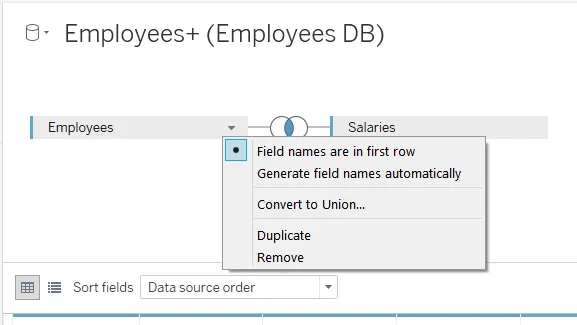
Conclusione
Unire è un concetto cruciale nel data warehousing che ci consente di riunire dati da più tabelle. Funzionano come operazioni fisse in matematica. Tableau offre un approccio facile da implementare, per implementare join tra più tabelle, che facilita un'analisi dettagliata in quanto possiamo disporre dei dati richiesti.
Articoli consigliati
Questa è una guida per Tableau Joins. Qui abbiamo discusso dell'introduzione e dei tipi di join in Tableau e della loro applicazione. Puoi anche consultare i nostri articoli per saperne di più-
- Che cos'è il tableau?
- Come installare il tableau
- Filtri nel tableau
- Architettura del tableau
- I 6 migliori tipi di join in MySQL con esempi